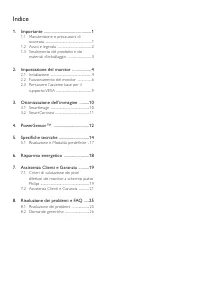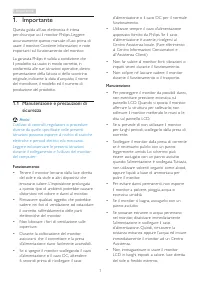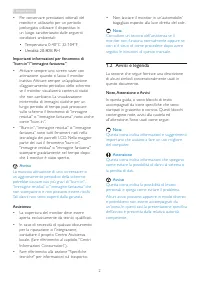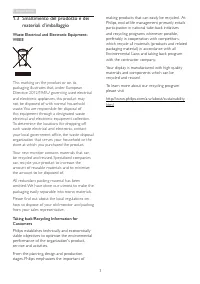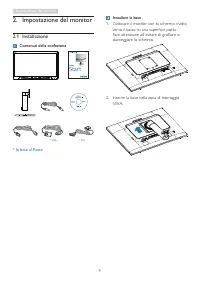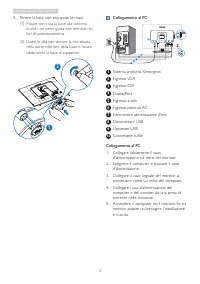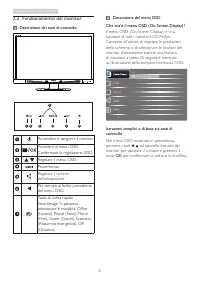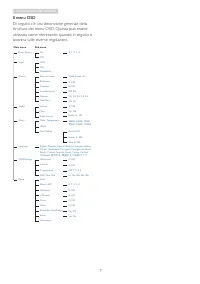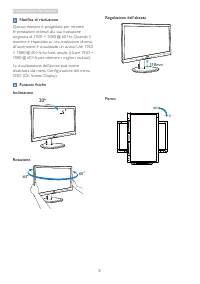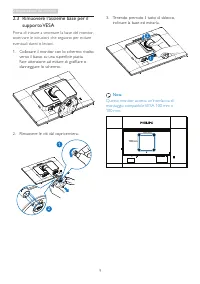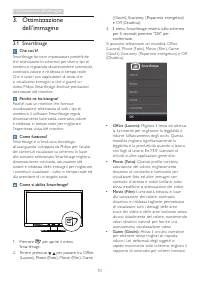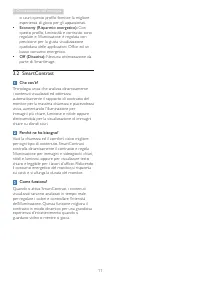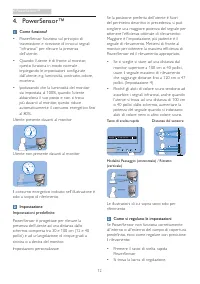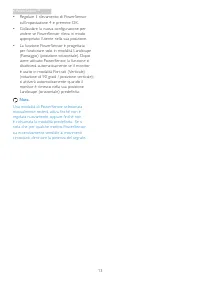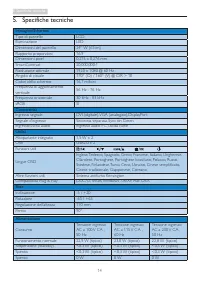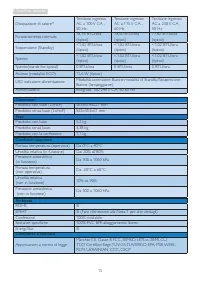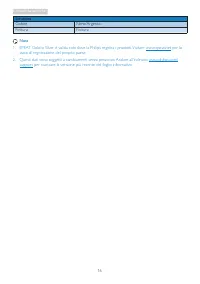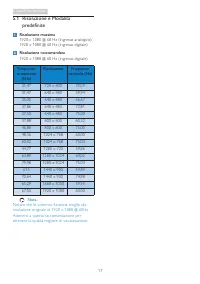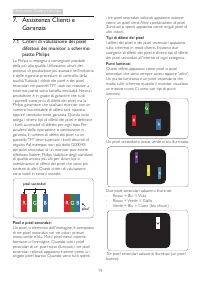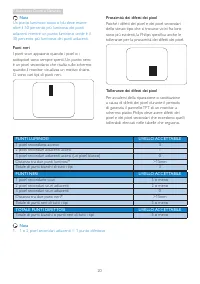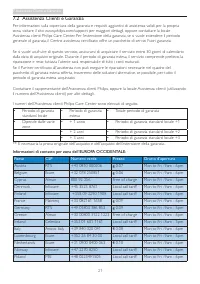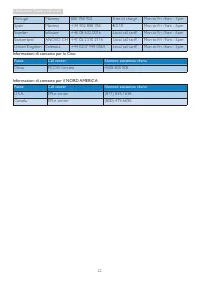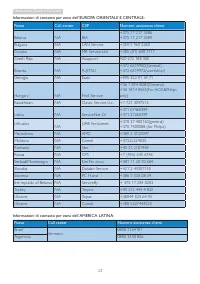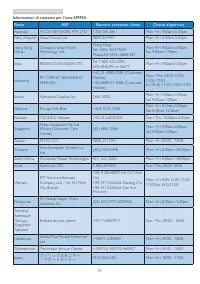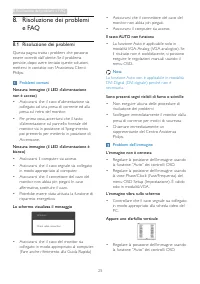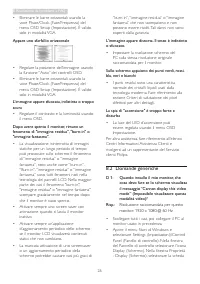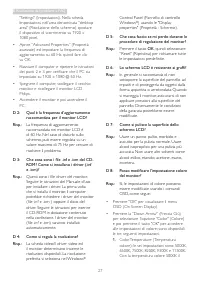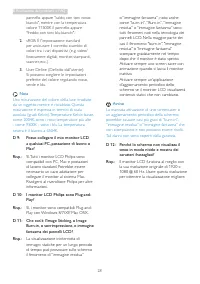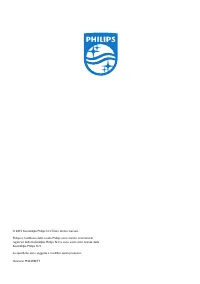Pagina 2 - Indice; Manutenzione e precauzioni di; Specifiche tecniche; Risoluzione e Modalità predefinite
Indice 1. Importante ............................................. 1 1.1 Manutenzione e precauzioni di sicurezza .............................................................1 1.2 Avvisi e legenda .............................................2 1.3 Smaltimento del prodotto e dei materiali d’imballagg...
Pagina 3 - Avvisi
1 1. Importante 1. Importante Questa guida all’uso elettronica è intesa per chiunque usi il monitor Philips. Leggere accuratamente questo manuale d’uso prima di usare il monitor. Contiene informazioni e note impor tanti sul funzionamento del monitor.La garanzia Philips è valida a condizione che il p...
Pagina 4 - Avvisi e legenda; Note, Attenzione e Avvisi
2 1. Importante • Per conser vare prestazioni ottimali del monitor e utilizzarlo per un periodo prolungato, utilizzare il dispositivo in un luogo caratterizzato dalle seguenti condizioni ambientali: • Temperatura: 0-40°C 32-104°F • Umidità: 20-80% RH Importanti informazioni per fenomeno di “burn-in”...
Pagina 6 - Impostazione del monitor; Contenuti della confezione; Installare la base
4 2. Impostazione del monitor 2. Impostazione del monitor 2.1 Installazione Contenuti della confezione * VGA * DVI 241B4L © 20 13 K on ink lijk e P hilip s N .V. A ll rig hts rese rved . Una utho rized d uplicatio n is a violation of applicable laws. Ma de an d pr inte d in Ch ina . Ve rsi on Philip...
Pagina 7 - (1) Fissare con cura la base alla colonna
5 2. Impostazione del monitor 3. Tenere la base con entrambe le mani. (1) Fissare con cura la base alla colonna finché i tre perni guida non entrano nei fori di posizionamento. (2) Usare le dita per serrare la vite situata nella par te inferiore della base e fissare saldamente la base al suppor to. ...
Pagina 8 - Funzionamento del monitor; Descrizione dei tasti di comando
6 2. Impostazione del monitor 2.2 Funzionamento del monitor Descrizione dei tasti di comando 7 6 2 5 4 3 1 Accendere e spegnere il monitor.Accedere al menu OSD. Confermare la regolazione OSD.Regolare il menu OSD. PowerSensor. Regolare il volume dell’altoparlante. Per tornare al livello precedente de...
Pagina 9 - Il menu OSD
7 2. Impostazione del monitor Il menu OSD Di seguito c’è una descrizione generale della struttura del menu OSD. Questa può essere utilizzata come riferimento quando in seguito si lavorerà sulle diverse regolazioni. Main menu Sub menu Picture OSD Settings Setup Language Color Audio Audio In , DP Inpu...
Pagina 10 - Notifica di risoluzione
8 2. Impostazione del monitor Notifica di risoluzione Questo monitor è progettato per rendere le prestazioni ottimali alla sua risoluzione originaria di 1920 × 1080 @ 60 Hz. Quando il monitor è impostato su una risoluzione diversa, all’accensione è visualizzato un avviso: Use 1920 × 1080 @ 60 Hz for...
Pagina 11 - supporto VESA; Prima di iniziare a smontare la base del monitor,
9 2. Impostazione del monitor 2.3 Rimuovere l'assieme base per il supporto VESA Prima di iniziare a smontare la base del monitor, osser vare le istruzioni che seguono per evitare eventuali danni o lesioni. 1. Collocare il monitor con lo schermo rivolto verso il basso su una superficie piatta. Fare a...
Pagina 12 - Ottimizzazione dell’immagine; Il menu Smar tImage resterà sullo schermo; dell’immagine; Smar tImage fornisce impostazioni predefinite
10 3. Ottimizzazione dell’immagine (Giochi), Economy (Risparmio energetico) e Off (Disattiva). 3. Il menu Smar tImage resterà sullo schermo per 5 secondi; premere "OK" per confermare. Si possono selezionare sei modalità: Office (Lavoro), Photo (Foto), Movie (Film), Game (Giochi), Economy (Ri...
Pagina 13 - Perché ne ho bisogno?
11 3. Ottimizzazione dell’immagine o scuri; questo profilo fornisce la migliore esperienza di gioco per gli appassionati. • Economy (Risparmio energetico): Con questo profilo, luminosità e contrasto sono regolate e l’illuminazione è regolata con precisione per la giusta visualizzazione quotidiana de...
Pagina 14 - Tasto di scelta rapida Distanza dal sensore; Come si regolano le impostazioni
12 4. PowerSensor™ 4. PowerSensor™ Come funziona? • PowerSensor funziona sul principio di trasmissione e ricezione di innocui segnali “infrarossi” per rilevare la presenza dell’utente. • Quando l’utente è di fronte al monitor, questo funziona in modo normale impiegando le impostazioni configurate da...
Pagina 16 - Specifiche tecniche; Connettività
14 5. Specifiche tecniche 5. Specifiche tecniche Immagine/Schermo Tipo di pannello LCD Illuminazione LED Dimensioni del pannello 24'' W (61cm) Rappor to proporzioni 16:9 Dimensioni pixel 0,276 x 0,276 mm Smar tContrast 20,000,000:1 Risoluzione ottimale 1920 x 1080 @ 60 Hz Angolo di visuale 170° (O) ...
Pagina 17 - Dimensioni
15 5. Specifiche tecniche Dissipazione di calore* Tensione ingresso AC a 100 V CA , 50 Hz Tensione ingresso AC a 115 V CA , 60 Hz Tensione ingresso AC a 230 V CA , 50 Hz Funzionamento normale 78,16 BTU/ora (tipico) 78,50 BTU/ora (tipico) 77,82 BTU/ora (tipico) Sospensione (Standby) <1,02 BTU/ora ...
Pagina 18 - Struttura
16 5. Specifiche tecniche Struttura Colore Nero/Argento Finitura Finitura Nota 1. EPEAT Gold o Silver è valida solo dove la Philips registra i prodotti. Visitare www.epeat.net per lo stato di registrazione del proprio paese. 2. Questi dati sono soggetti a cambiamenti senza preavviso. Andare all’indi...
Pagina 19 - Risoluzione e Modalità; Risoluzione massima
17 5. Specifiche tecniche 5.1 Risoluzione e Modalità predefinite Risoluzione massima 1920 x 1080 @ 60 Hz (ingresso analogico) 1920 x 1080 @ 60 Hz (ingresso digitale) Risoluzione raccomandata 1920 x 1080 @ 60 Hz (ingresso digitale) Frequenza orizzontale (kHz) Risoluzione Frequenza verticale (Hz) 31,4...
Pagina 20 - Risparmio energetico; Definizione del risparmio energetico
18 6. Risparmio energetico 6. Risparmio energetico Se la scheda video o il software installato sul PC è conforme agli standard DPM VESA, il monitor può ridurre automaticamente il suo consumo energetico quando non è in uso. Quando è rilevato l'input dalla tastiera, dal mouse o altri dispositivi, il m...
Pagina 21 - Assistenza Clienti e Garanzia; Assistenza Clienti e; Criteri di valutazione dei pixel; spiega i diversi tipi di difetti dei pixel e definisce; subpixel; Pixel e pixel secondari; pixel
19 7. Assistenza Clienti e Garanzia 7. Assistenza Clienti e Garanzia 7.1 Criteri di valutazione dei pixel difettosi dei monitor a schermo piatto Philips La Philips si impegna a consegnare prodotti della più alta qualità. Utilizziamo alcuni dei processi di produzione più avanzati nell'industria e del...
Pagina 22 - Nota
20 7. Assistenza Clienti e Garanzia Nota Un punto luminoso rosso o blu deve essere oltre il 50 percento più luminoso dei punti adiacenti mentre un punto luminoso verde è il 30 percento più luminoso dei punti adiacenti. Punti neri I punti scuri appaiono quando i pixel o i sottopixel sono sempre spent...
Pagina 23 - Assistenza Clienti e Garanzia; Informazioni di contatto per zona dell’EUROPA OCCIDENTALE:
21 7. Assistenza Clienti e Garanzia 7.2 Assistenza Clienti e Garanzia Per informazioni sulla coper tura della garanzia e requisiti aggiuntivi di assistenza validi per la propria zona, visitare il sito www.philips.com/suppor t per maggiori dettagli, oppure contattare la locale Assistenza clienti Phil...
Pagina 27 - Risoluzione dei problemi e FAQ; Risoluzione dei problemi; Problemi comuni; Il tasto AUTO non funziona
25 8. Risoluzione dei problemi e FAQ 8. Risoluzione dei problemi e FAQ 8.1 Risoluzione dei problemi Questa pagina tratta i problemi che possono essere corretti dall’utente. Se il problema persiste, dopo avere tentato queste soluzioni, mettersi in contatto con l’Assistenza Clienti Philips. Problemi c...
Pagina 28 - Appare uno sfarfallio orizzontale; Domande generiche; Risoluzione raccomandata per questo
26 8. Risoluzione dei problemi e FAQ • Eliminare le barre orizzontali usando la voce Phase/Clock (Fase/Frequenza) del menu OSD Setup (Impostazione). È valido solo in modalità VGA. Appare uno sfarfallio orizzontale • Regolare la posizione dell’immagine usando la funzione “Auto” dei controlli OSD. • E...
Pagina 29 - Questi sono i file driver del monitor.
27 8. Risoluzione dei problemi e FAQ "Settings" (Impostazioni). Nella scheda Impostazioni, nell’area denominata “desktop area" (Risoluzione dello schermo) spostare il dispositivo di scorrimento su 1920 x 1080 pixel. • Aprire “Advanced Proper ties” (Proprietà avanzate) ed impostare la fre...
Pagina 30 - per assicurare il corretto scambio di
28 8. Risoluzione dei problemi e FAQ pannello appare "caldo, con toni rosso- bianchi", mentre con la temperatura colore 11500K il pannello appare "freddo con toni blu-bianchi". 2. sRGB: È l'impostazione standard per assicurare il corretto scambio di colori tra i vari dispositivi (e.g...